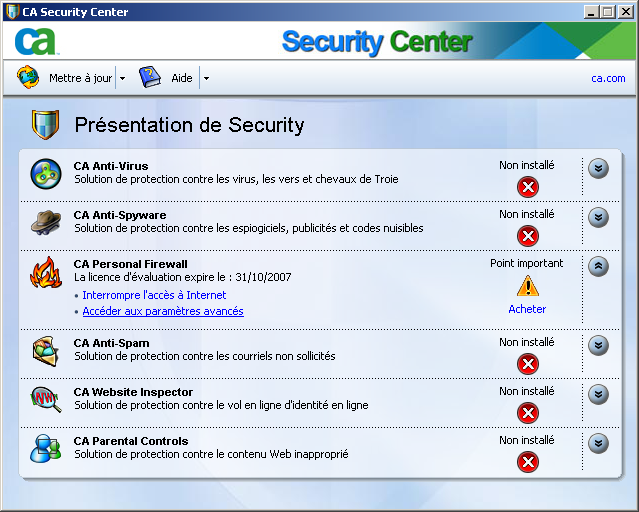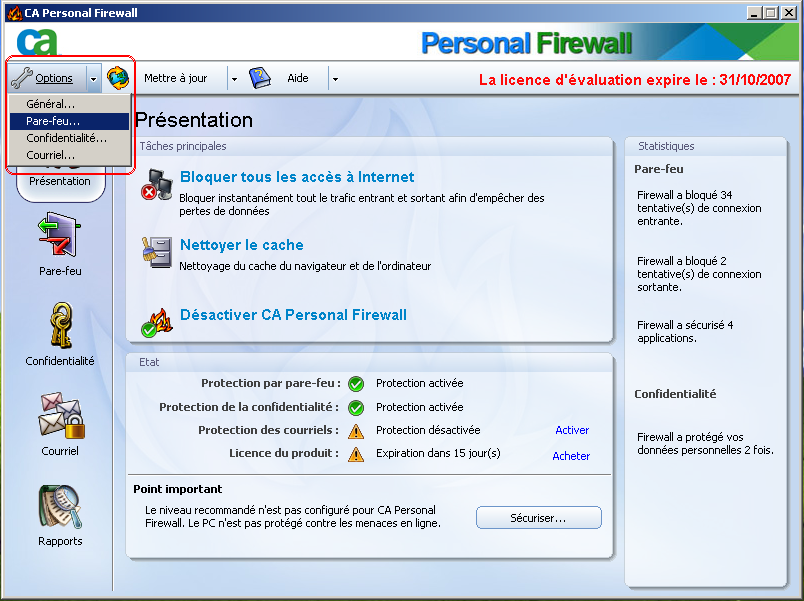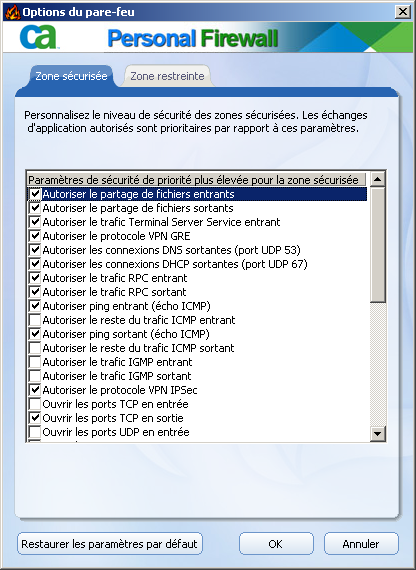Attention spéciale ou AvertissementsAucun 
Solution: Comment configurer le Pare-feu CA Personal firewall pour permettre le bon fonctionnement de Simple Comptable de Sage 2008 sur votre réseau. Ce document fournit les étapes nécessaires pour permettre à Simple Comptable d'être installé et exécuté correctement lorsque le Pare-feu CA Personal est installé. I. Modifier les paramètres du pare-feu pour permettre l'accès aux fichiers de données sur le réseau II. Ouvrir Simple Comptable lorsque les fichiers de données sont accédés via le réseau I. Modifier les paramètres du pare-feu pour permettre l'accès aux fichiers de données via le réseau Simple Comptable nécessite une autorisation d'accès au pare-feu afin d'ouvrir vos fichiers d'entreprise. Dans cette section, vous configurerez le pare-feu pour que Simple Comptable puisse accéder aux fichiers de données sur le réseau et ainsi vous permettre de travailler en mode multi-utilisateurs. - Cliquer avec le bouton droit de la souris sur l'icône du Pare-feu CA Personal dans la zone de notification, près de l'horloge du système. Sélectionner Ouvrir Security Center.

- Cliquer la flèche descendante à droite de CA Personal Firewall et sélectionner Accéder aux paramètres avancés.
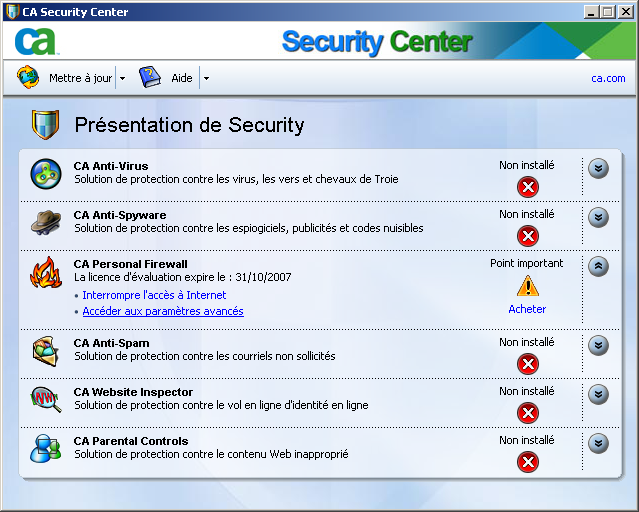
- Cliquer Options, et ensuite Pare-feu.
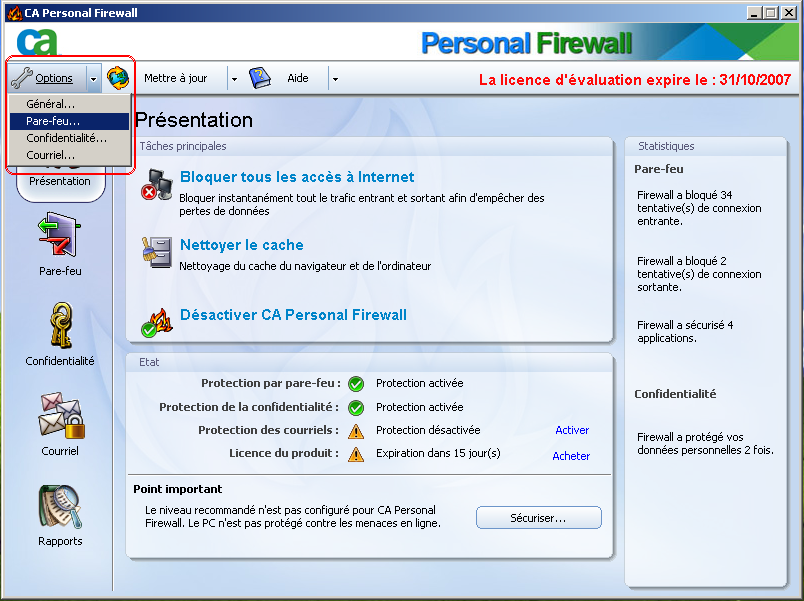
- Cliquer sur l'onglet Zone sécurisée.
- Sur l'ordinateur où les données sont entreposées :
Confirmer que les cases option suivantes sont cochées:
- Autoriser le partage de fichiers entrants
- Ouvrir les ports TCP en entrée
Note: Il est probable que d'autres cases option soit aussi cochées. Ne modifier pas ces paramètres.
Confirmer que les cases option suivantes sont décochées:
- Bloquer le partage de fichiers entrants
- Bloquer le trafic TCP entrant
- Bloquer le trafic UDP entrant
- Sur les ordinateurs qui accèdent aux fichiers de données via le réseau (Station de travail):
Confirmer que la case option suivante est cochée:
- Autoriser le partage de fichiers entrants
Note: Il est probable que d'autres cases option soit aussi cochées. Ne modifier pas ces paramètres.
Confirmer que les cases option suivantes sont décochées:
- Bloquer le partage de fichiers entrants
- Bloquer le trafic TCP entrant
- Bloquer le trafic UDP entrant
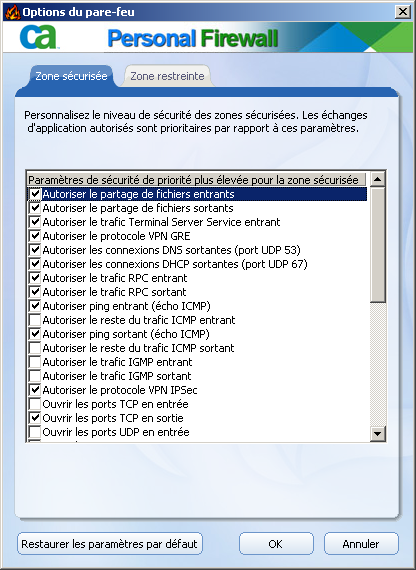
- Cliquer OK pour fermer Options du pare-feu et fermer toutes les fenêtres ouvertes du pare-feu.
- Simple Comptable peut maintenant être exécuté sur votre ordinateur.
II. Ouvrir Simple Comptable lorsque les fichiers de données sont accédés via le réseau Lors de l'ouverture de l'application Simple Comptable, vous serez peut-être notifié par le pare-feu de permettre ou de refuser l'autorisation d'accès. - Double-cliquer sur l'icône de l'application de Simple Comptable 2008.
- Cocher la case option Conserver ce paramètre et cliquer Autoriser dans la fenêtre d'Alerte de sécurité pour Simply Accounting by Sage 2008.

- Cocher la case option Conserver ce paramètre et cliquer Autoriser dans la fenêtre d'Alerte de sécurité pour Simply.ConnectionManager.exe.

- Cocher la case option Conserver ce paramètre et cliquer Autoriser dans la fenêtre d'Alerte de sécurité pour SimplyAccounting_upgradejet.exe
Note: Ce message apparaitra seulement lors de la conversion d'un fichier.

- Cocher la case option Conserver ce paramètre et cliquer Autoriser dans l'Alerte de Sécurité pour SimplyAccounting_conv150.exe
Note: Ce message apparaitra seulement lors de la conversion d'un fichier.

- Simple Comptable peut maintenant être exécuté sur votre ordinateur.

Raison commercialeComment configurer le Pare-feu CA Personal firewall pour permettre le bon fonctionnement de Simple Comptable de Sage 2008 sur votre réseau. 
Cet article concerne-t-il mes produits?Produits: Simple Comptable groupe de produits
Modules: Configuration, Multi Utilisateur, Réseaux
Version Applicable: Comptable 2008 |